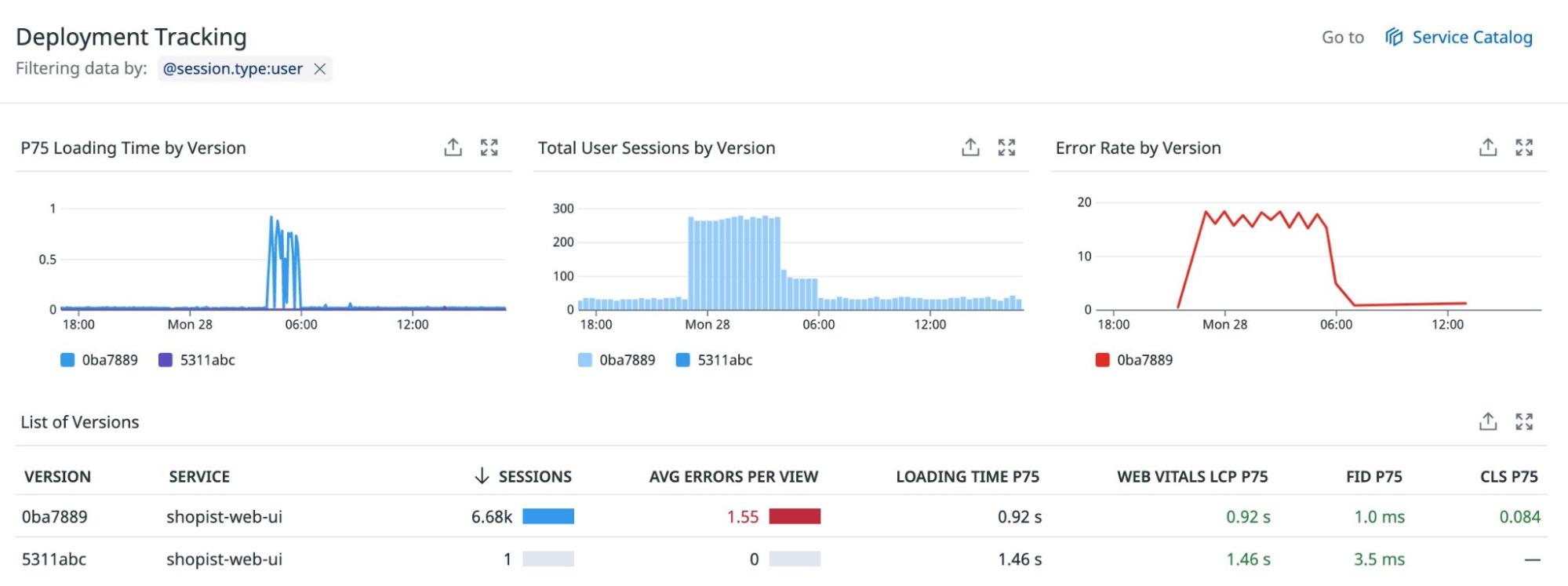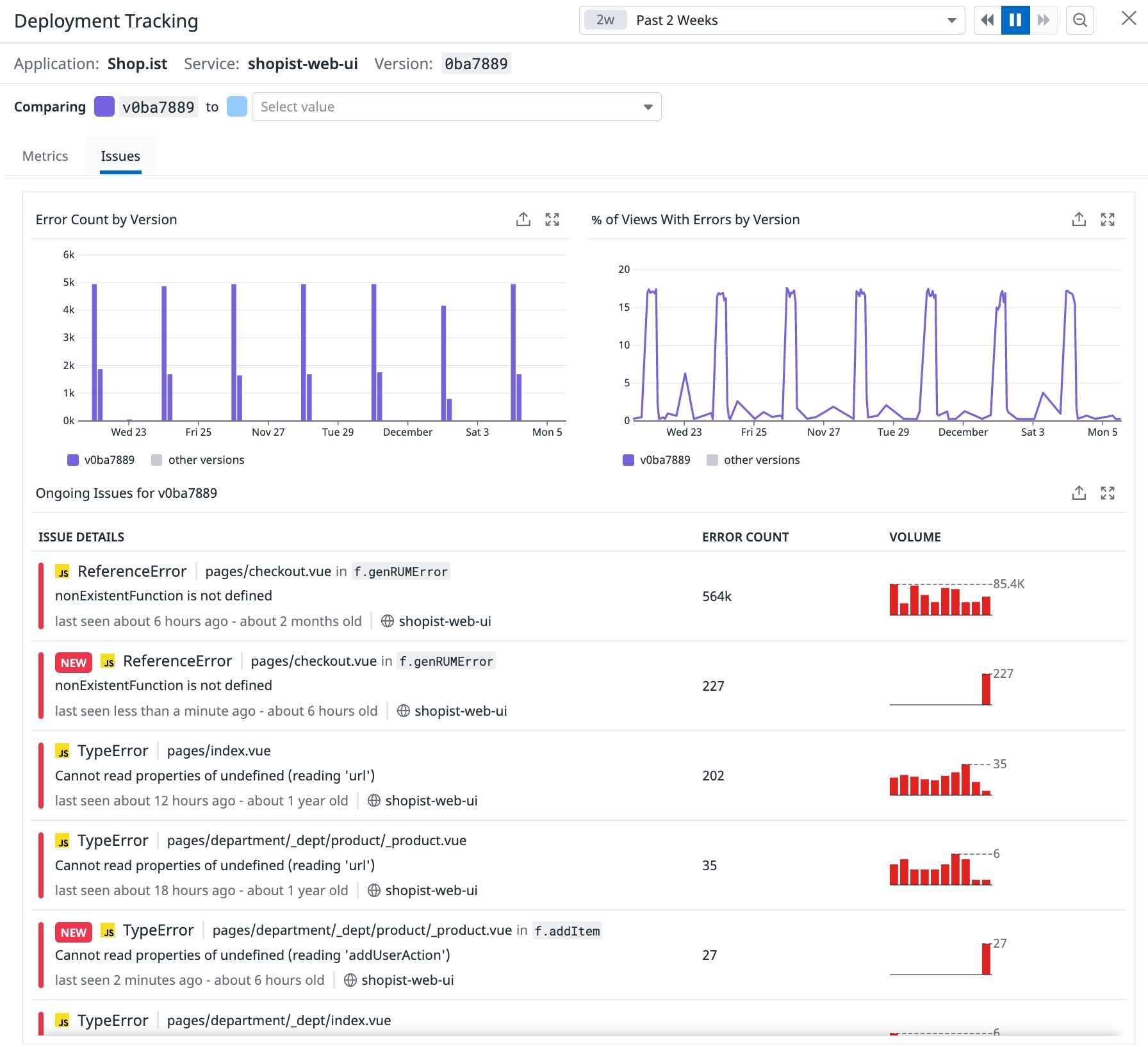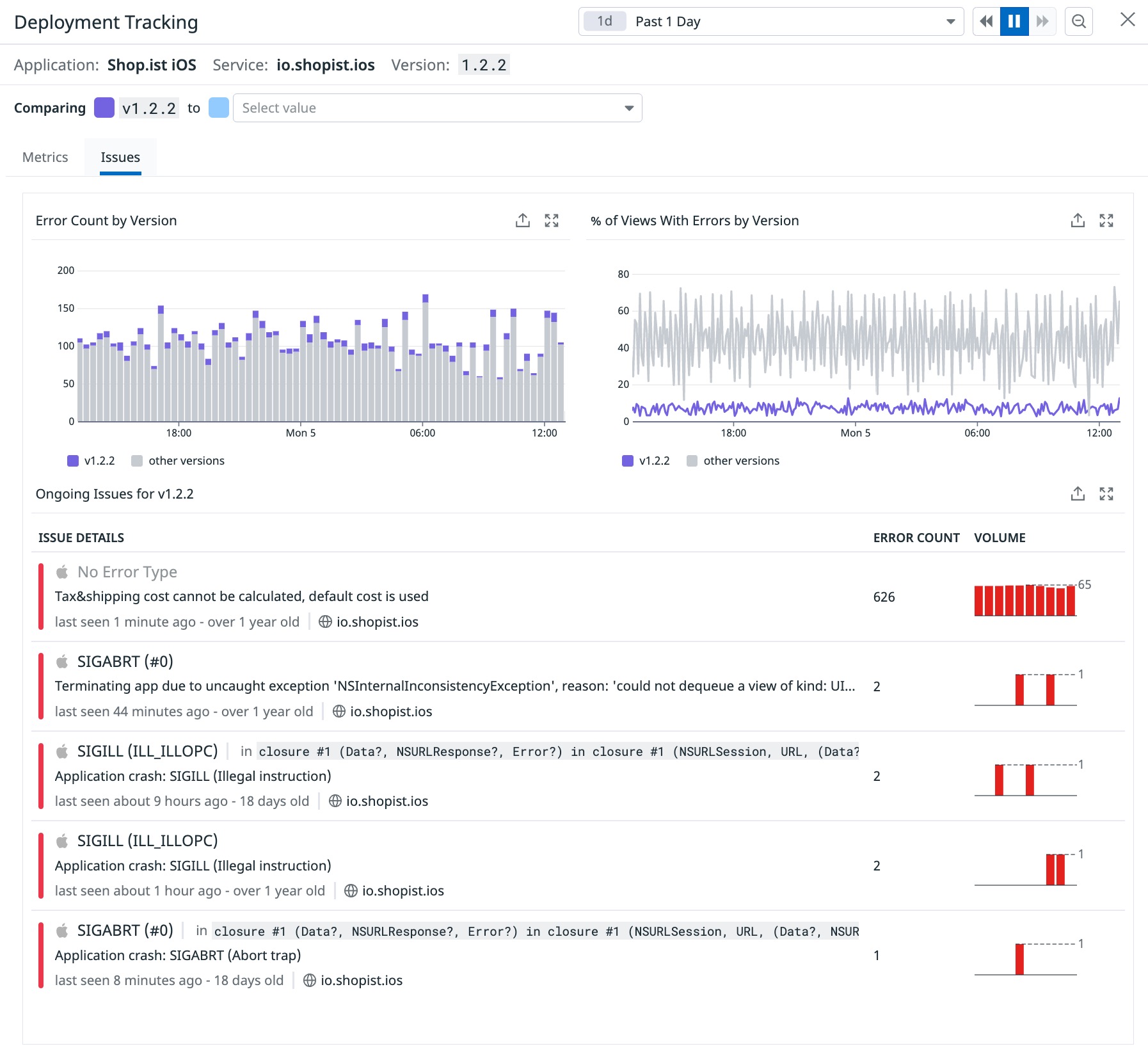- Esenciales
- Empezando
- Datadog
- Sitio web de Datadog
- DevSecOps
- Serverless para Lambda AWS
- Agent
- Integraciones
- Contenedores
- Dashboards
- Monitores
- Logs
- Rastreo de APM
- Generador de perfiles
- Etiquetas (tags)
- API
- Catálogo de servicios
- Session Replay
- Continuous Testing
- Monitorización Synthetic
- Gestión de incidencias
- Monitorización de bases de datos
- Cloud Security Management
- Cloud SIEM
- Application Security Management
- Workflow Automation
- CI Visibility
- Test Visibility
- Intelligent Test Runner
- Análisis de código
- Centro de aprendizaje
- Compatibilidad
- Glosario
- Atributos estándar
- Guías
- Agent
- Uso básico del Agent
- Arquitectura
- IoT
- Plataformas compatibles
- Recopilación de logs
- Configuración
- Configuración remota
- Automatización de flotas
- Actualizar el Agent
- Solucionar problemas
- Detección de nombres de host en contenedores
- Modo de depuración
- Flare del Agent
- Estado del check del Agent
- Problemas de NTP
- Problemas de permisos
- Problemas de integraciones
- Problemas del sitio
- Problemas de Autodiscovery
- Problemas de contenedores de Windows
- Configuración del tiempo de ejecución del Agent
- Consumo elevado de memoria o CPU
- Guías
- Seguridad de datos
- Integraciones
- OpenTelemetry
- Desarrolladores
- Autorización
- DogStatsD
- Checks personalizados
- Integraciones
- Crear una integración basada en el Agent
- Crear una integración API
- Crear un pipeline de logs
- Referencia de activos de integración
- Crear una oferta de mercado
- Crear un cuadro
- Crear un dashboard de integración
- Crear un monitor recomendado
- Crear una regla de detección Cloud SIEM
- OAuth para integraciones
- Instalar la herramienta de desarrollo de integraciones del Agente
- Checks de servicio
- Complementos de IDE
- Comunidad
- Guías
- API
- Aplicación móvil de Datadog
- CoScreen
- Cloudcraft
- En la aplicación
- Dashboards
- Notebooks
- Editor DDSQL
- Hojas
- Monitores y alertas
- Infraestructura
- Métricas
- Watchdog
- Bits AI
- Catálogo de servicios
- Catálogo de APIs
- Error Tracking
- Gestión de servicios
- Objetivos de nivel de servicio (SLOs)
- Gestión de incidentes
- De guardia
- Gestión de eventos
- Gestión de casos
- Workflow Automation
- App Builder
- Infraestructura
- Universal Service Monitoring
- Contenedores
- Serverless
- Monitorización de red
- Coste de la nube
- Rendimiento de las aplicaciones
- APM
- Términos y conceptos de APM
- Instrumentación de aplicación
- Recopilación de métricas de APM
- Configuración de pipelines de trazas
- Correlacionar trazas (traces) y otros datos de telemetría
- Trace Explorer
- Observabilidad del servicio
- Instrumentación dinámica
- Error Tracking
- Seguridad de los datos
- Guías
- Solucionar problemas
- Continuous Profiler
- Database Monitoring
- Gastos generales de integración del Agent
- Arquitecturas de configuración
- Configuración de Postgres
- Configuración de MySQL
- Configuración de SQL Server
- Configuración de Oracle
- Configuración de MongoDB
- Conexión de DBM y trazas
- Datos recopilados
- Explorar hosts de bases de datos
- Explorar métricas de consultas
- Explorar ejemplos de consulta
- Solucionar problemas
- Guías
- Data Streams Monitoring
- Data Jobs Monitoring
- Experiencia digital
- Real User Monitoring
- Monitorización del navegador
- Configuración
- Configuración avanzada
- Datos recopilados
- Monitorización del rendimiento de páginas
- Monitorización de signos vitales de rendimiento
- Monitorización del rendimiento de recursos
- Recopilación de errores del navegador
- Rastrear las acciones de los usuarios
- Señales de frustración
- Error Tracking
- Solucionar problemas
- Monitorización de móviles y TV
- Plataforma
- Session Replay
- Exploración de datos de RUM
- Feature Flag Tracking
- Error Tracking
- Guías
- Seguridad de los datos
- Monitorización del navegador
- Análisis de productos
- Pruebas y monitorización de Synthetics
- Continuous Testing
- Entrega de software
- CI Visibility
- CD Visibility
- Test Visibility
- Configuración
- Tests en contenedores
- Búsqueda y gestión
- Explorador
- Monitores
- Flujos de trabajo de desarrolladores
- Cobertura de código
- Instrumentar tests de navegador con RUM
- Instrumentar tests de Swift con RUM
- Detección temprana de defectos
- Reintentos automáticos de tests
- Correlacionar logs y tests
- Guías
- Solucionar problemas
- Intelligent Test Runner
- Code Analysis
- Quality Gates
- Métricas de DORA
- Seguridad
- Información general de seguridad
- Cloud SIEM
- Cloud Security Management
- Application Security Management
- Observabilidad de la IA
- Log Management
- Observability Pipelines
- Gestión de logs
- Administración
- Gestión de cuentas
- Seguridad de los datos
- Sensitive Data Scanner
- Ayuda
Empezando con el Seguimiento de despliegues en RUM
Información general
A medida que los equipos iteran y despliegan código rápidamente, puede ser difícil encontrar el cambio exacto que causó un pico de errores o tiempos de carga de página más lentos. El Seguimiento de despliegues en RUM te permite identificar cuándo un despliegue o versión reciente está causando problemas de rendimiento en tu aplicación y te ayuda a identificar el origen del problema.
Configuración
Puedes utilizar la etiqueta version para monitorizar despliegues y comportamientos de servicios para apoyar tu estrategia de despliegue de software. Para empezar con el seguimiento de despliegues en RUM debes añadir versiones de RUM a tu aplicación.
Navegador RUM
import { datadogRum } from '@datadog/browser-rum';
// Initialize Datadog Browser SDK
datadogRum.init({
...
version: '1.0.0',
...
});
window.DD_RUM.onReady(function() {
window.DD_RUM.init({
...
version: '1.0.0',
...
})
})
window.DD_RUM &&
window.DD_RUM.init({
...
version: '1.0.0',
...
})
RUM móvil
RUM Android
La etiqueta de versión se captura automáticamente del manifiesto de la aplicación.
RUM iOS
La etiqueta de versión se captura automáticamente de info.plist de la aplicación.
Análisis del rendimiento de tu despliegue en RUM
Uso de etiquetas de versión en la página de información general de la aplicación
Una aplicación configurada con etiquetas de versión tiene una sección Seguimiento de despliegues en la página de información general de la aplicación. La sección Seguimiento de despliegues muestra todas las versiones de la aplicación y los servicios que estuvieron activas durante el intervalo de tiempo seleccionado.
Esto te permite restaurar a las versiones candidatas, en cuanto detectas un problema, para evitar experiencias negativas de los usuarios. Estos gráficos predefinidos se agregan a todas las versiones, lo que facilita la identificación de problemas en la aplicación antes de que se conviertan en problemas graves.
Podrás ver:
- Tiempo de carga P75 por versión
- Total de sesiones de usuario por versión
- Porcentaje de errores por versión
En la tabla que figura a continuación de estos widgets, podrás ver:
- Los nombres de las versiones desplegadas para la aplicación y sus servicios a lo largo del marco temporal.
- Número de sesiones de usuario para esa versión
- Promedio de errores por vista
- Tiempo de carga P75
- P75 para Core Web Vitals
Estos widgets se pueden exportar a dashboards y monitores.
Comparación de despliegues
Haz clic en cualquier fila de versiones de la tabla Lista de Versiones* para abrir una página de comparación de versiones, que te permitirá comparar dos versiones del mismo servicio. Por defecto, la versión seleccionada se compara con todas las versiones anteriores. Puedes cambiar la selección para comparar dos versiones cualesquiera en los últimos 30 días.
De forma similar a los gráficos de la página Información general de la aplicación, los gráficos Sesiones de usuario, Core Web Vitals y Errores muestran una descripción general del lanzamiento de un despliegue o picos en las tasas de error. En esta página, los gráficos resaltan las versiones seleccionadas para su comparación y muestran todas las demás versiones en gris para ofrecer un contexto adicional.
A medida que monitorizas tu versión, esto te ayuda a comparar el rendimiento de los despliegues de código con el código existente para verificar que el nuevo código funciona correctamente y que no han aparecido nuevos errores entre una versión y otra.
La pestaña Problemas enumera las diferencias en los errores detectados para cada una de las dos versiones, destacando:
Recuento de errores por versión
% de vistas con errores por versión
Problemas de seguimiento de errores
Explorar los powerpacks de seguimiento de despliegues en RUM
Puedes añadir el seguimiento del despliegue de tus servicios RUM a dashboards utilizando el menú de powerpacks en un dashboard y buscando el powerpack “Seguimiento de la versión de despliegue”. A continuación, puedes iterar y añadir cualquier otro widget a tus dashboards para ayudar a tus equipos a lanzar nuevas características de forma segura.
Uso de etiquetas de versión en la página de información general de la aplicación
Una aplicación configurada con etiquetas de versión tiene una sección Seguimiento de despliegues en la página de información general de la aplicación. La sección Seguimiento de despliegues muestra todas las versiones de la aplicación y los servicios que estuvieron activas durante el intervalo de tiempo seleccionado.
Esto te permite restaurar a las versiones candidatas, en cuanto detectas un problema, para evitar experiencias negativas de los usuarios. Estos gráficos predefinidos se agregan a todas las versiones, lo que facilita la identificación de problemas en la aplicación antes de que se conviertan en problemas graves.
Podrás ver:
- Tiempo medio de inicio de la aplicación por versión
- Total de sesiones de usuario por versión
- Porcentaje de errores por versión
En la tabla que figura a continuación de estos widgets, podrás ver:
- Los nombres de las versiones desplegadas para la aplicación y sus servicios a lo largo del marco temporal.
- Número de lanzamientos de aplicaciones para esa versión
- Tasa de error
- Tasa de fallos
- Hora de inicio de la aplicación P90
Estos widgets se pueden exportar a dashboards y monitores.
Comparación de despliegues
Haz clic en cualquier fila de versiones de la tabla Lista de Versiones* para abrir una página de comparación de versiones, que te permitirá comparar dos versiones del mismo servicio. Por defecto, la versión seleccionada se compara con todas las versiones anteriores. Puedes cambiar la selección para comparar dos versiones cualesquiera en los últimos 30 días.
De forma similar a los gráficos de la página Información general de la aplicación, los gráficos Sesiones de usuario, Core Web Vitals y Errores muestran una descripción general del lanzamiento de un despliegue o picos en las tasas de error. En esta página, los gráficos resaltan las versiones seleccionadas para su comparación y muestran todas las demás versiones en gris para ofrecer un contexto adicional.
A medida que monitorizas tu versión, esto te ayuda a comparar el rendimiento de los despliegues de código con el código existente para verificar que el nuevo código funciona correctamente y que no han aparecido nuevos errores entre una versión y otra.
La pestaña Problemas enumera las diferencias en los errores detectados para cada una de las dos versiones, destacando:
Recuento de errores por versión
% de vistas con errores por versión
Problemas de seguimiento de errores
Explorar los powerpacks de seguimiento de despliegues en RUM
Puedes añadir el seguimiento del despliegue de tus servicios RUM a dashboards utilizando el menú de powerpacks en un dashboard y buscando el powerpack “Seguimiento de la versión de despliegue”. A continuación, puedes iterar y añadir cualquier otro widget a tus dashboards para ayudar a tus equipos a lanzar nuevas características de forma segura.
Referencias adicionales
Más enlaces, artículos y documentación útiles: